Avez-vous écrit comment connecter des haut-parleurs Bluetooth à un ordinateur ? Voici les instructions sur la façon de connecter des haut-parleurs Bluetooth à des ordinateurs portables exécutant Windows 10, Windows 7 et Windows 8 !
 |
Instructions pour connecter facilement des haut-parleurs Bluetooth à votre ordinateur
Chaque système d’exploitation possède une interface différente, mais connecter des enceintes Bluetooth à un ordinateur portable est simple et rapide. Voici des instructions détaillées pour Windows 7, Windows 10 et Windows 8.
Connectez facilement des haut-parleurs Bluetooth à un ordinateur Windows 7
Étape 1 : Allumez l’enceinte Bluetooth et assurez-vous que l’appareil est à portée de connexion.
Étape 2 : Ensuite, ouvrez le Panneau de configuration et sélectionnez Afficher les périphériques et imprimantes . Ou allez dans le menu Démarrer et cliquez sur Périphériques et imprimantes .
 |
Étape 3 : lorsque la nouvelle fenêtre s’ouvre, cliquez sur Ajouter un appareil pour démarrer le processus de connexion. Sélectionnez le périphérique haut-parleur Bluetooth à coupler et cliquez sur Suivant pour terminer la connexion à votre ordinateur Windows 7.
 |
Connectez rapidement des haut-parleurs Bluetooth aux ordinateurs Windows 8
Associer des enceintes Bluetooth à un ordinateur Win 8 est très simple. Voici les étapes simples à suivre :
Étape 1 : Allumez l'enceinte Bluetooth et assurez-vous qu'elle est à portée conformément aux instructions du fabricant.
Étape 2 : Sur votre ordinateur, appuyez sur la combinaison de touches Windows + W , sélectionnez Paramètres , puis accédez à Modifier les paramètres du PC et cliquez sur PC et périphériques .
 |
Étape 3 : Dans les paramètres, sélectionnez Bluetooth et activez- le .
Étape 4 : lorsque l’ordinateur trouve le haut-parleur, sélectionnez cet appareil et appuyez sur Oui pour terminer la connexion.
 |
Étape 1 : Allumez l'enceinte Bluetooth et assurez-vous que l'appareil est à portée conformément aux instructions du fabricant.
Étape 2 : Sur votre ordinateur, cliquez sur l’icône Démarrer dans le coin gauche, puis sélectionnez Paramètres .
 |
Étape 3 : Ensuite, dans la fenêtre Paramètres Windows , sélectionnez Périphériques .
 |
Étape 4 : Dans la section Bluetooth et autres appareils , activez Bluetooth en passant sur Activé . Ensuite, appuyez sur Ajouter Bluetooth ou d’autres appareils .
Étape 5 : lorsque la boîte de dialogue Ajouter un appareil s’affiche, sélectionnez Bluetooth . Recherchez le nom de votre haut-parleur et appuyez sur Connecter pour démarrer la connexion. Vous avez donc terminé comment connecter facilement des haut-parleurs Bluetooth à un ordinateur Win 10.
 |
Instructions sur la façon de connecter facilement des haut-parleurs Bluetooth au MacBook
En plus de Windows, les utilisateurs de MacBook peuvent également connecter facilement des haut-parleurs Bluetooth en quelques étapes simples. Voici les instructions pour le faire :
Étape 1 : Allumez l’enceinte Bluetooth et placez-la près de votre ordinateur. Sur votre MacBook, cliquez sur l’icône Préférences Système dans le Dock.
 |
Étape 2 : Dans la fenêtre Préférences Système, cliquez sur l’icône Bluetooth pour continuer à connecter l’enceinte Bluetooth à l’ordinateur.
 |
Étape 3 : Ensuite, activez l’option « Activer Bluetooth » pour activer la fonctionnalité. Ensuite, recherchez et cliquez sur le nom de votre intervenant. Attendez un instant que l’appareil termine la connexion.
 |
Vous savez donc comment connecter des haut-parleurs Bluetooth à des ordinateurs Windows 10, 7, 8 de manière simple et rapide. Vous pouvez effectuer entièrement la connexion vous-même à domicile sans l'aide de personnel technique. En plus de profiter de la musique, les haut-parleurs Bluetooth vous aident également à regarder des films, à jouer à des jeux et à participer à des réunions en ligne en toute commodité.
Source


![[Photo] Le secrétaire général To Lam s'entretient avec le secrétaire général et président de la Chine Xi Jinping](https://vstatic.vietnam.vn/vietnam/resource/IMAGE/2025/4/14/b3d07714dc6b4831833b48e0385d75c1)
![[Photo] Le président de l'Assemblée nationale, Tran Thanh Man, rencontre le secrétaire général et président de la Chine, Xi Jinping](https://vstatic.vietnam.vn/vietnam/resource/IMAGE/2025/4/14/4e8fab54da744230b54598eff0070485)

![[Photo] Réception pour accueillir le secrétaire général et président de la Chine Xi Jinping](https://vstatic.vietnam.vn/vietnam/resource/IMAGE/2025/4/14/9afa04a20e6441ca971f6f6b0c904ec2)

![[Photo] Le Premier ministre Pham Minh Chinh rencontre le secrétaire général et président de la Chine Xi Jinping](https://vstatic.vietnam.vn/vietnam/resource/IMAGE/2025/4/14/893f1141468a49e29fb42607a670b174)









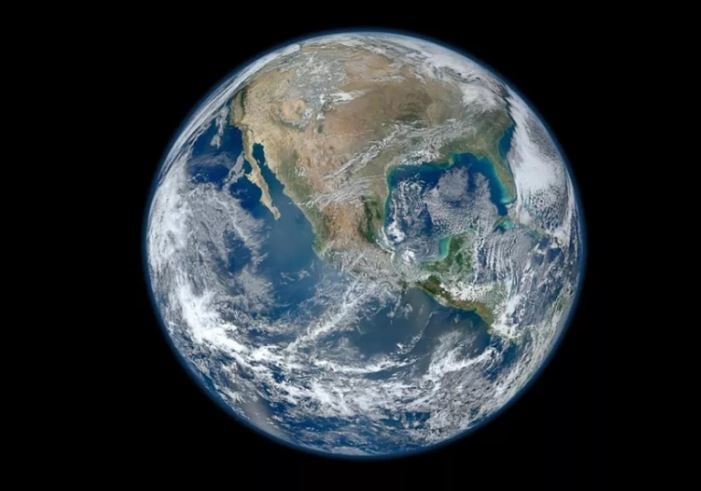

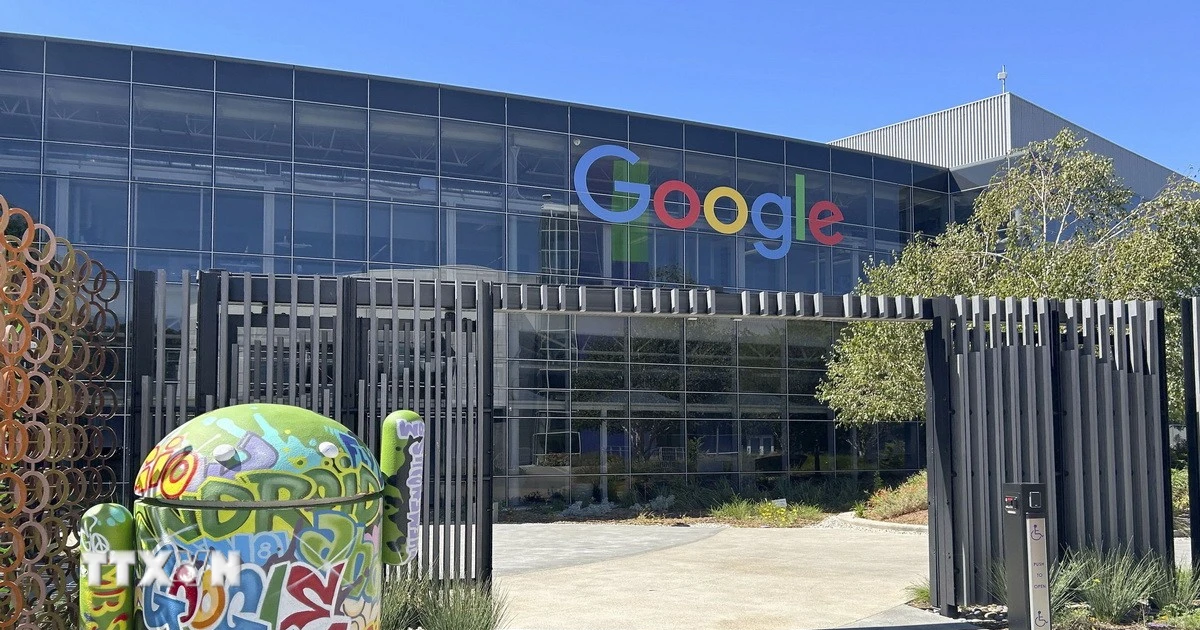
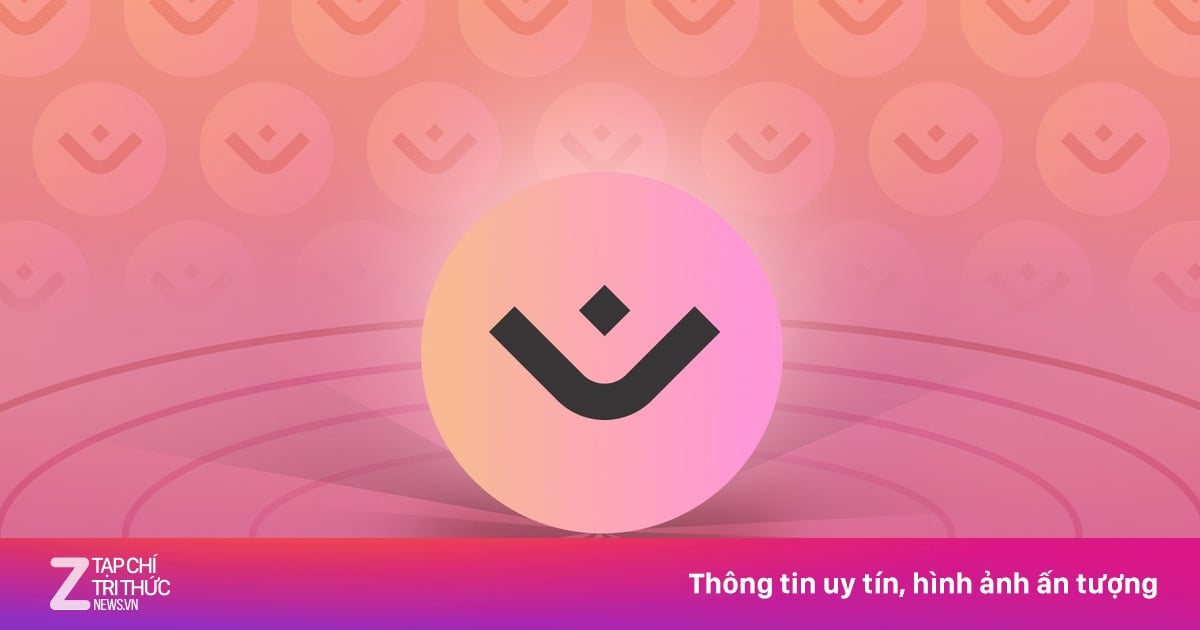

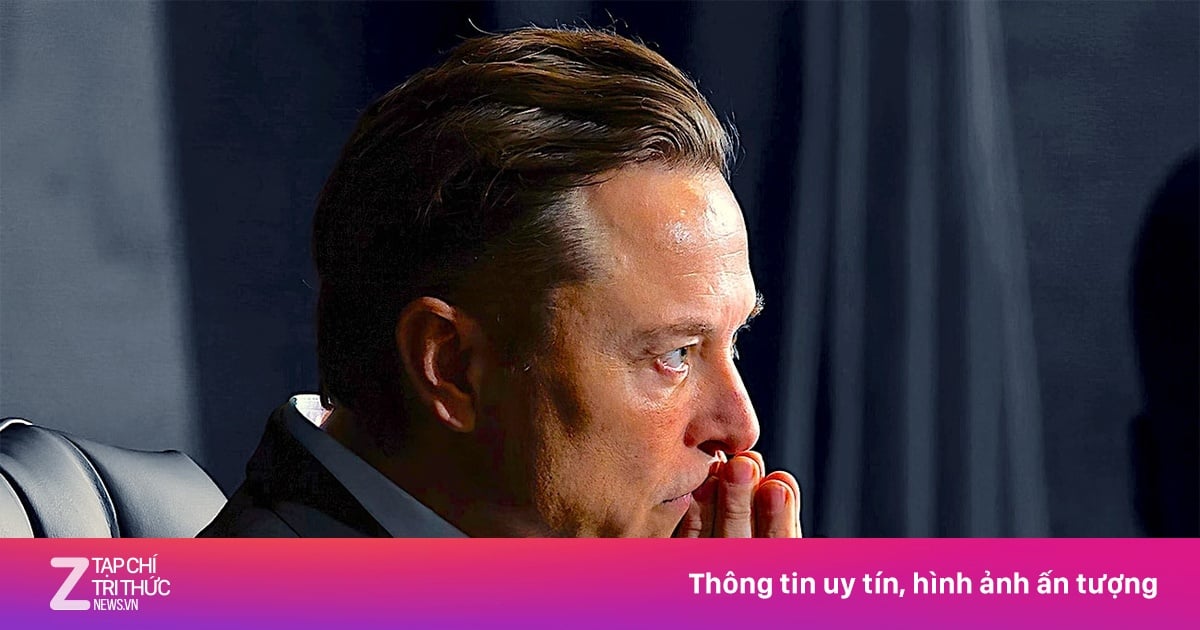






































































Comment (0)